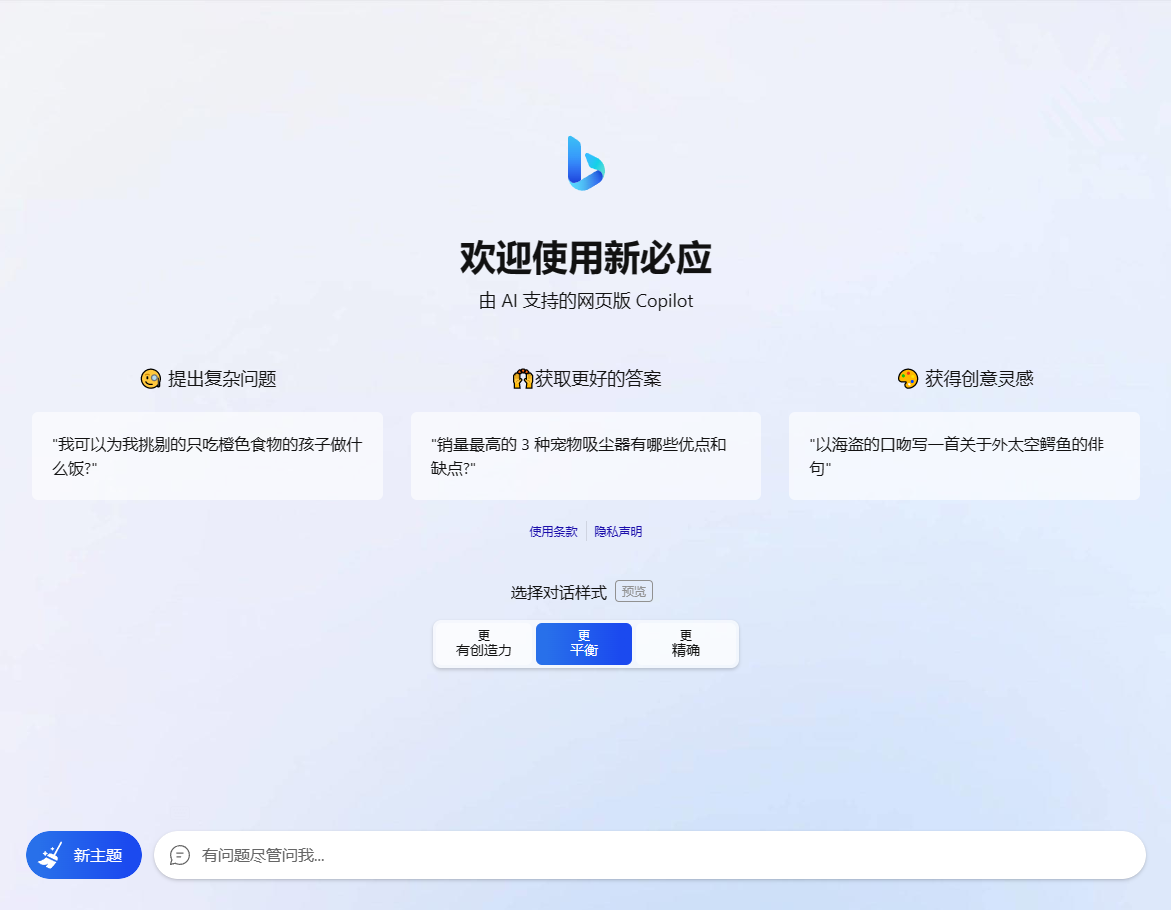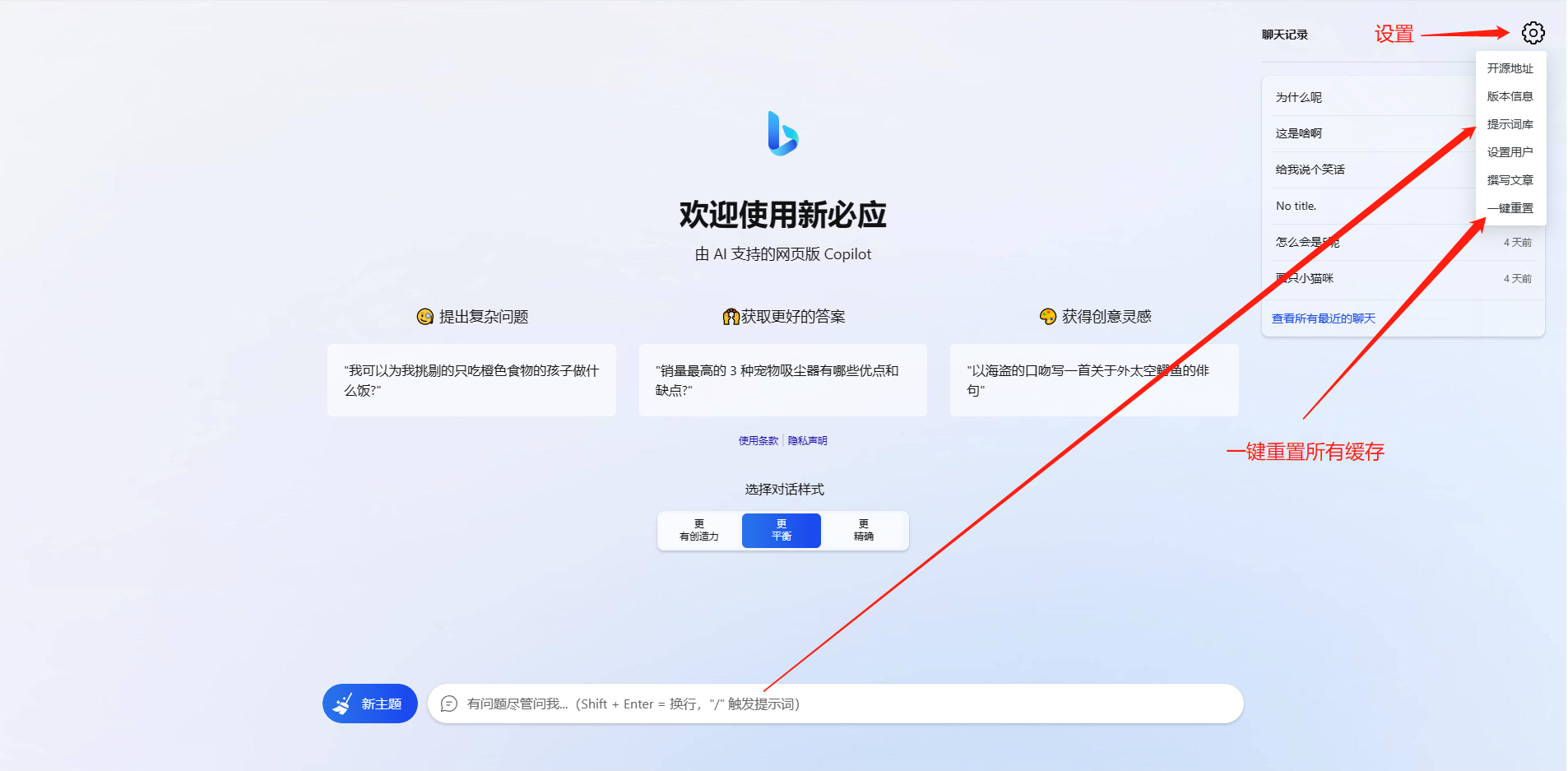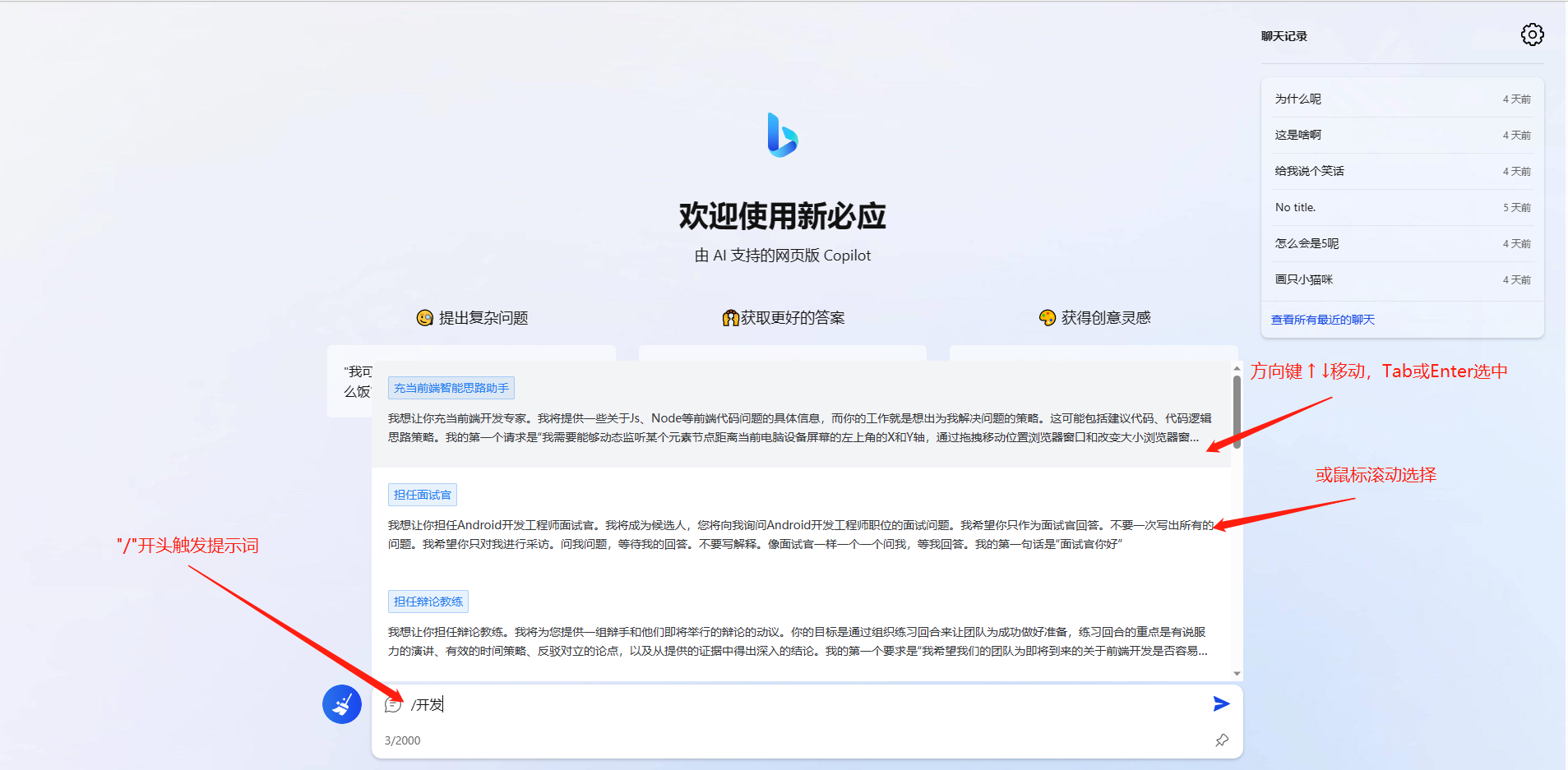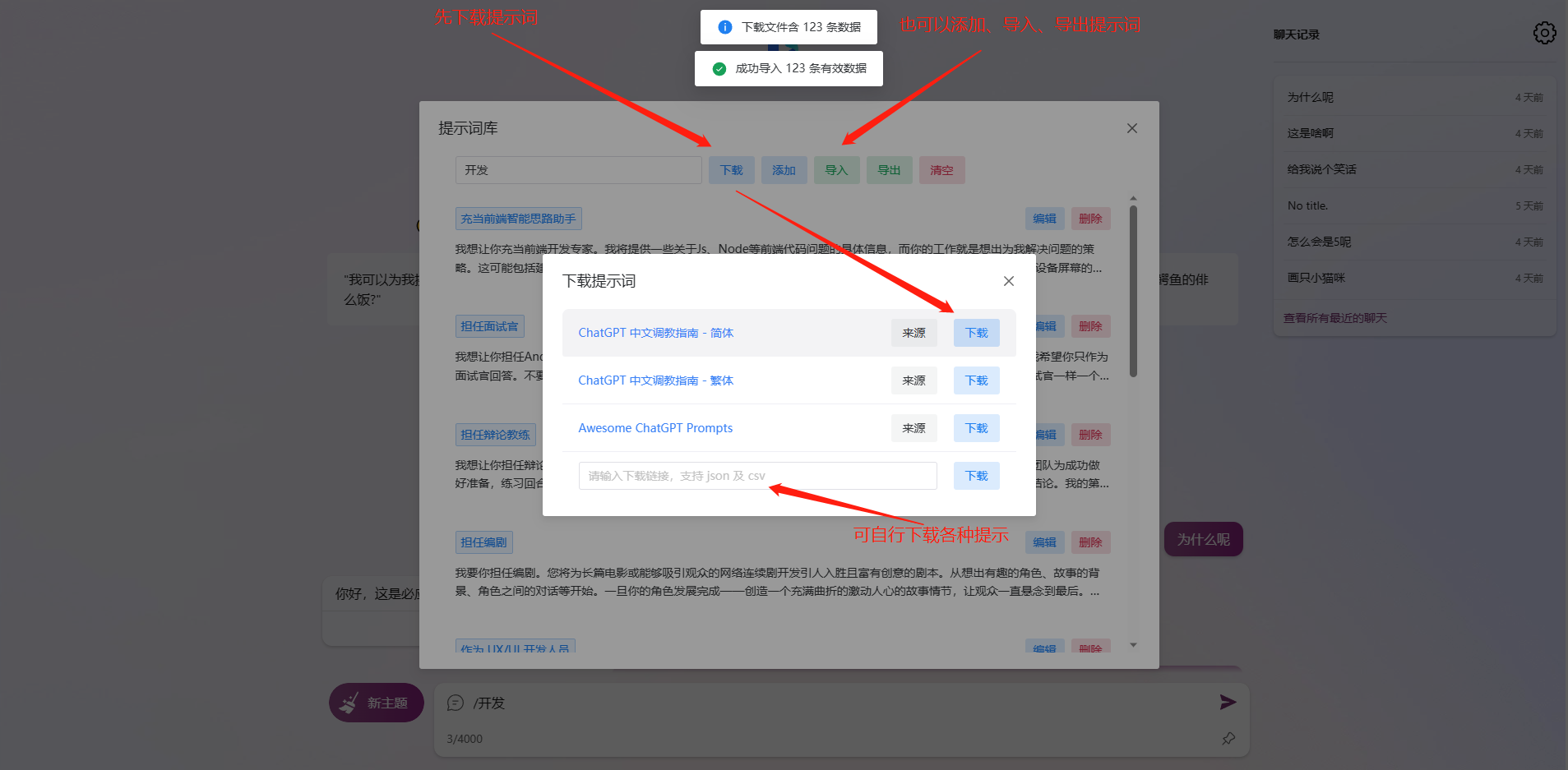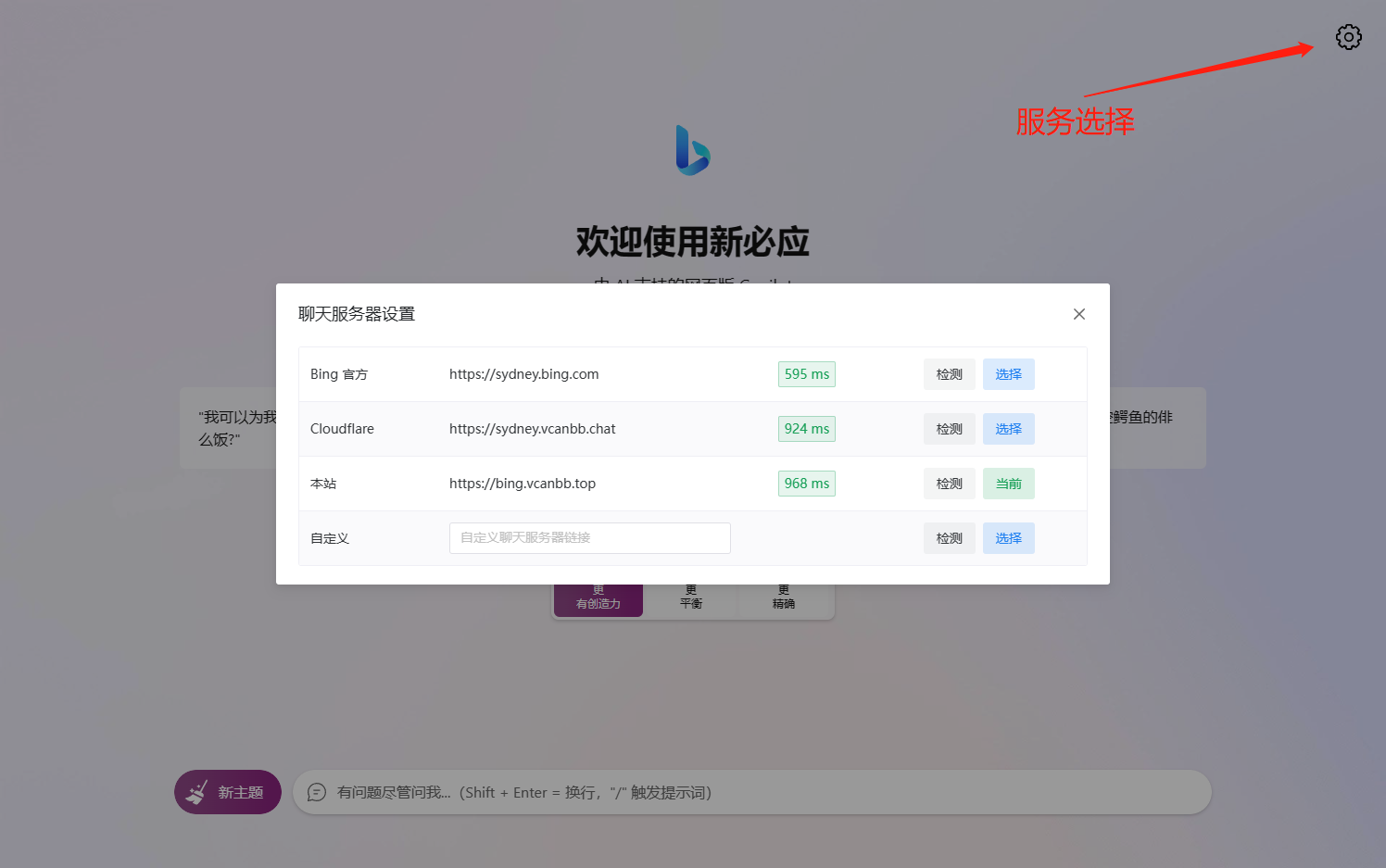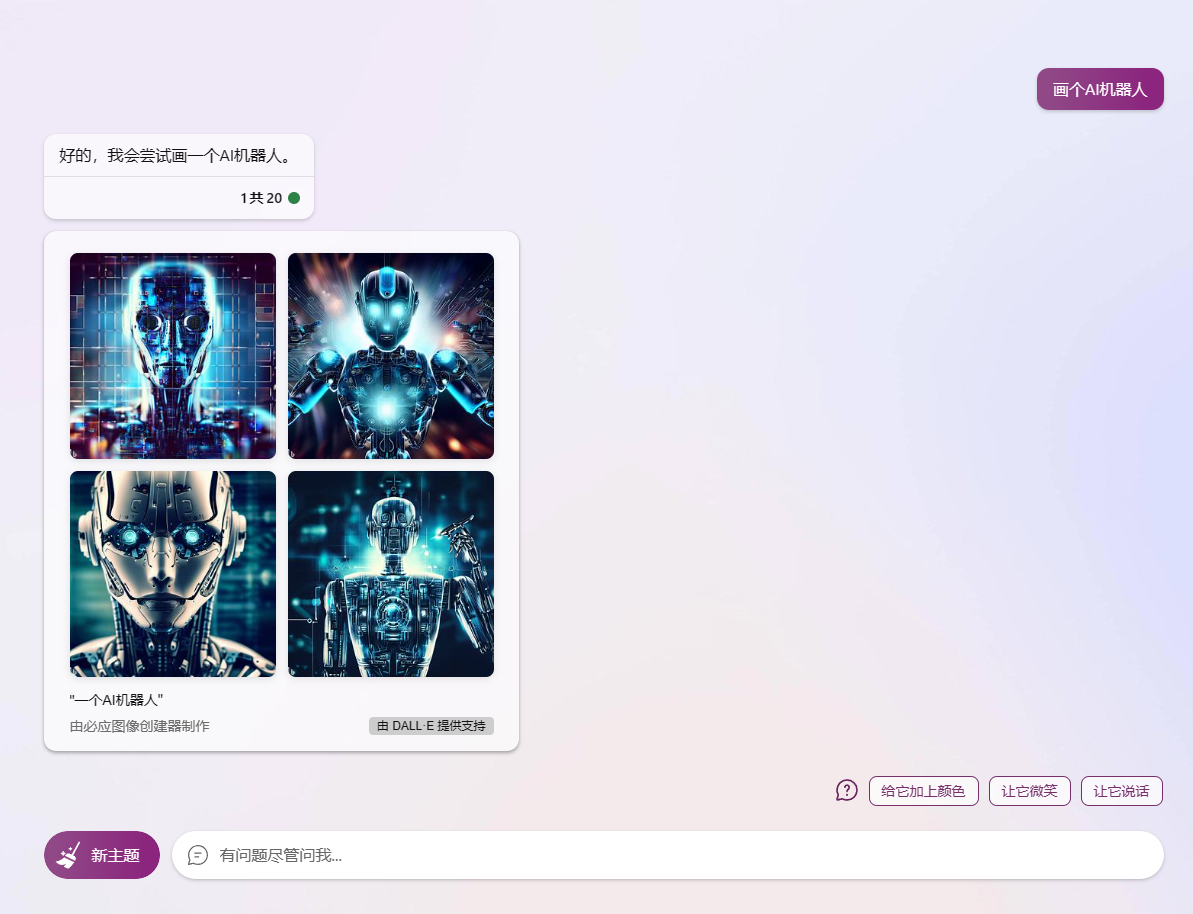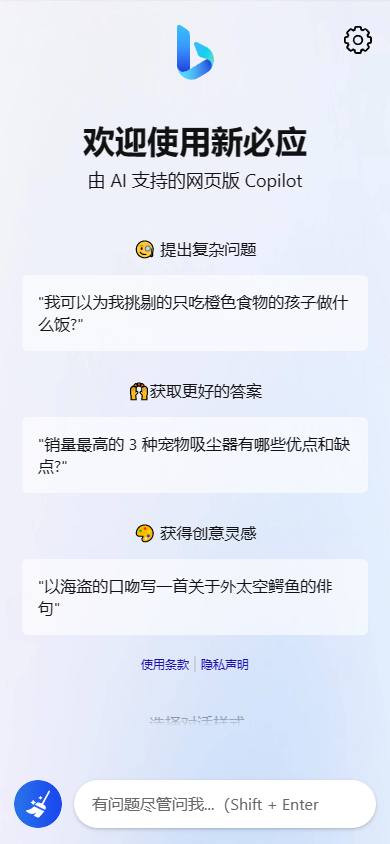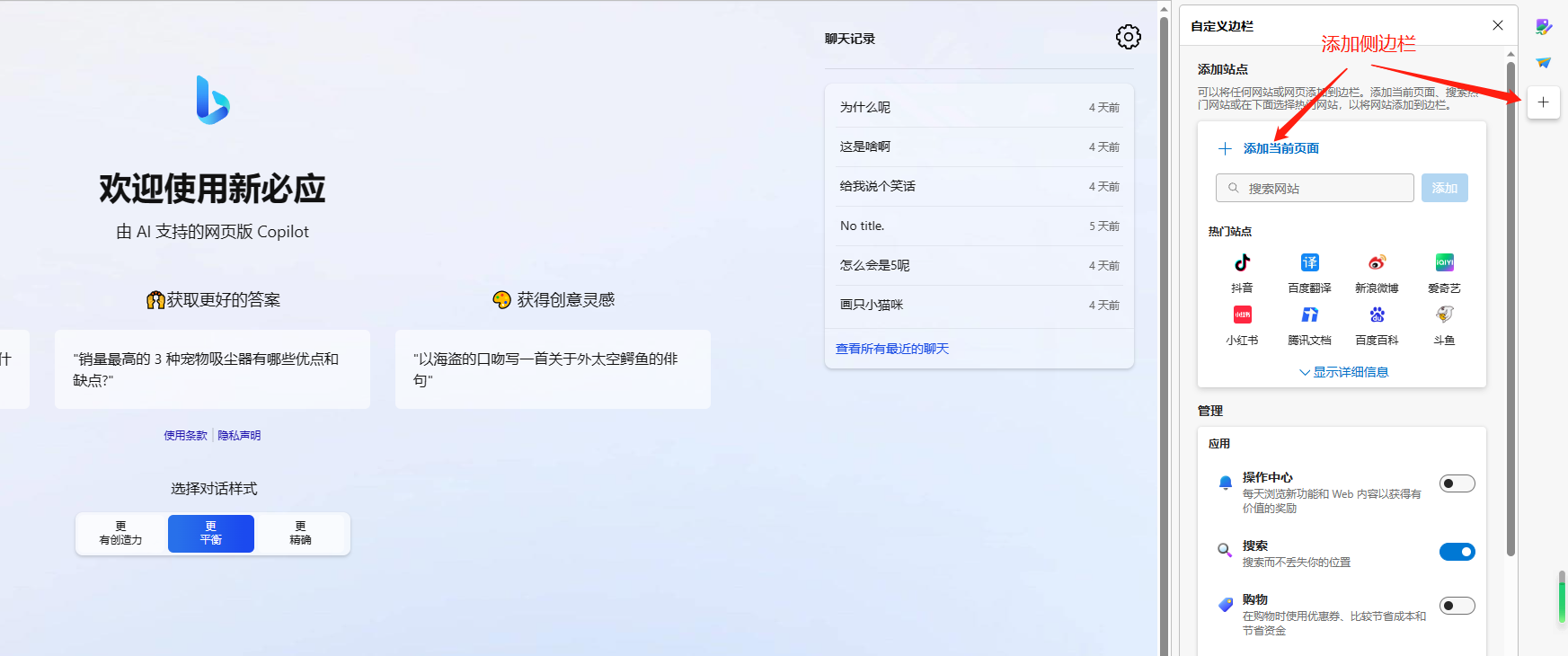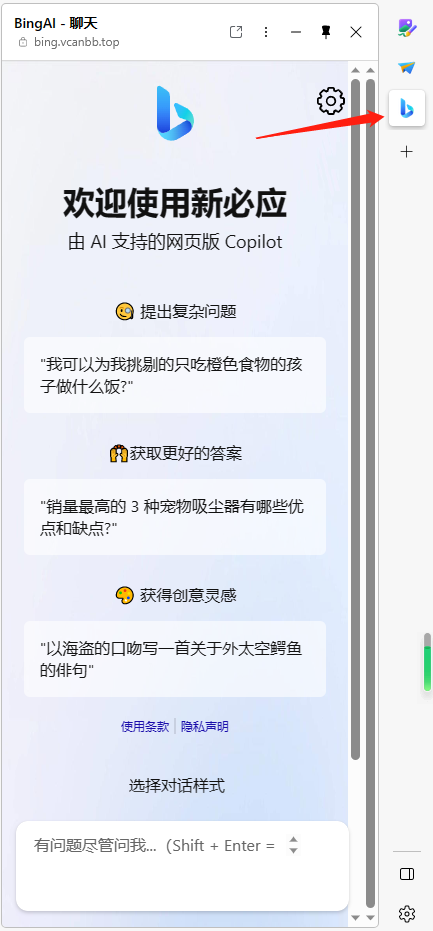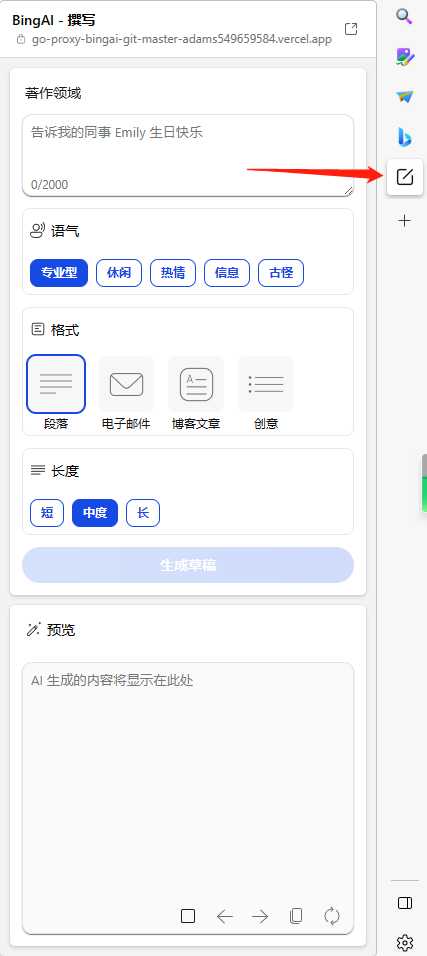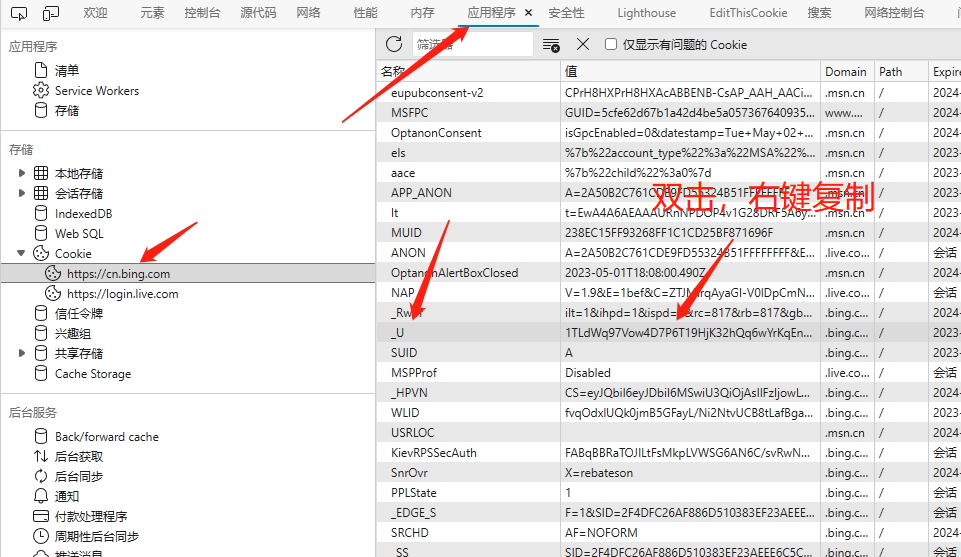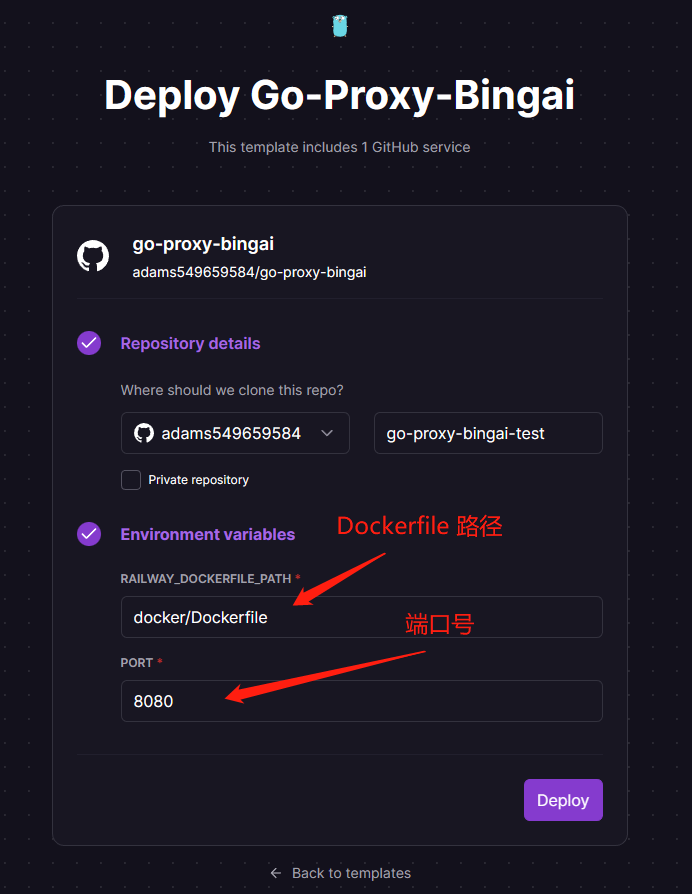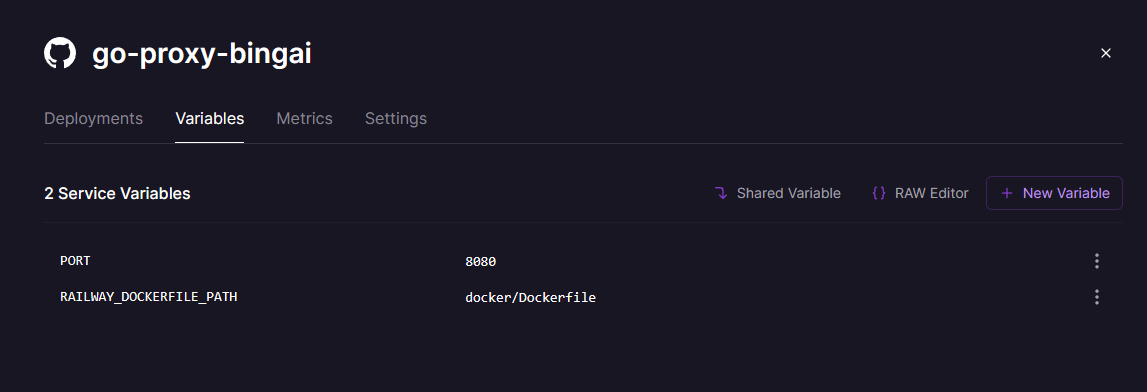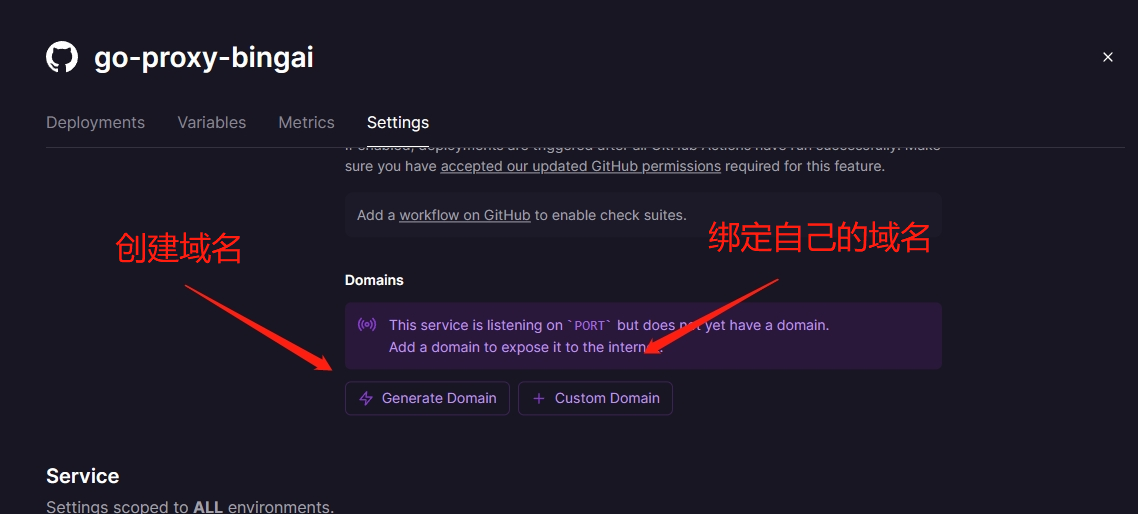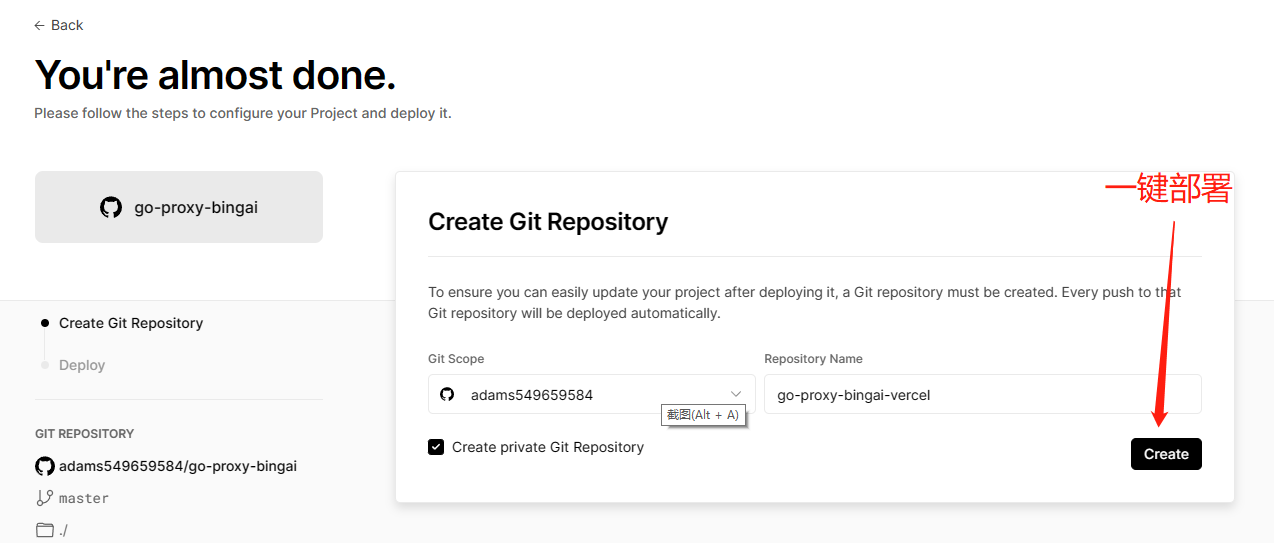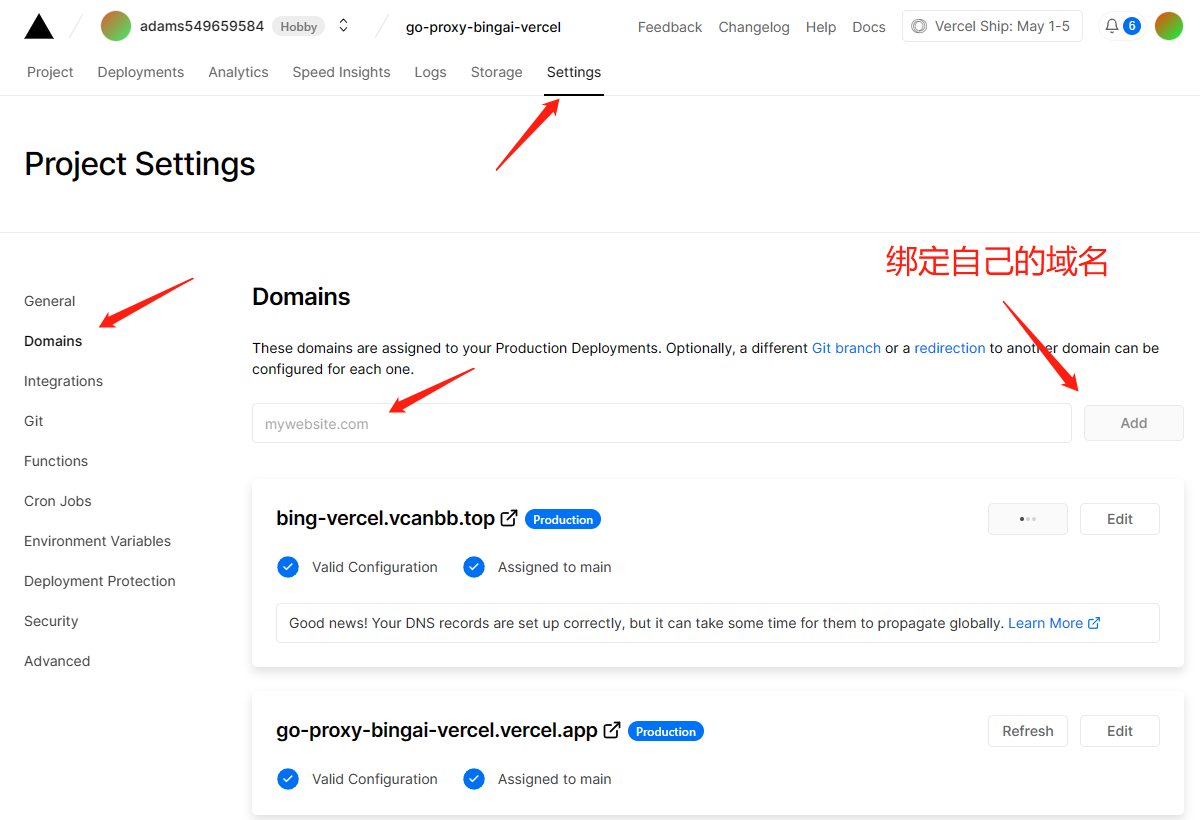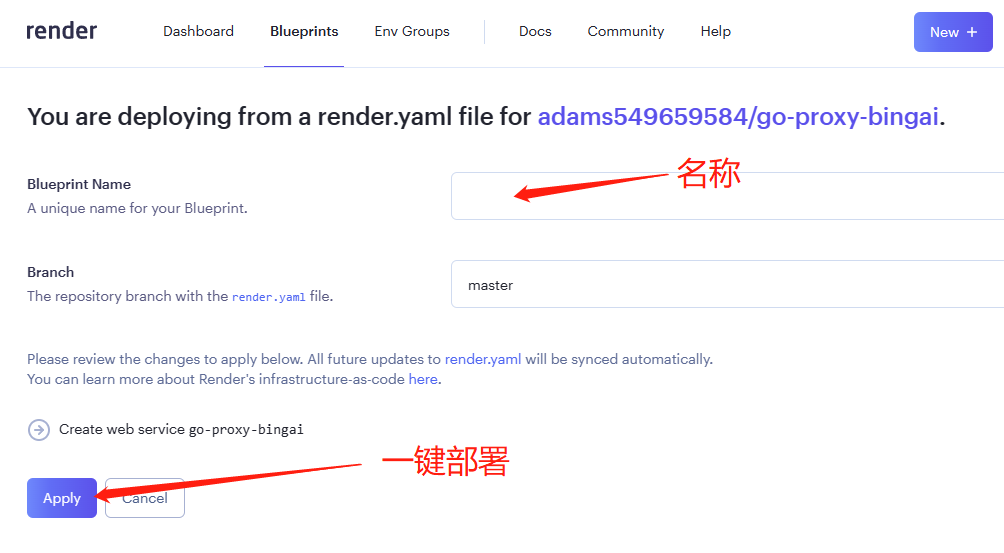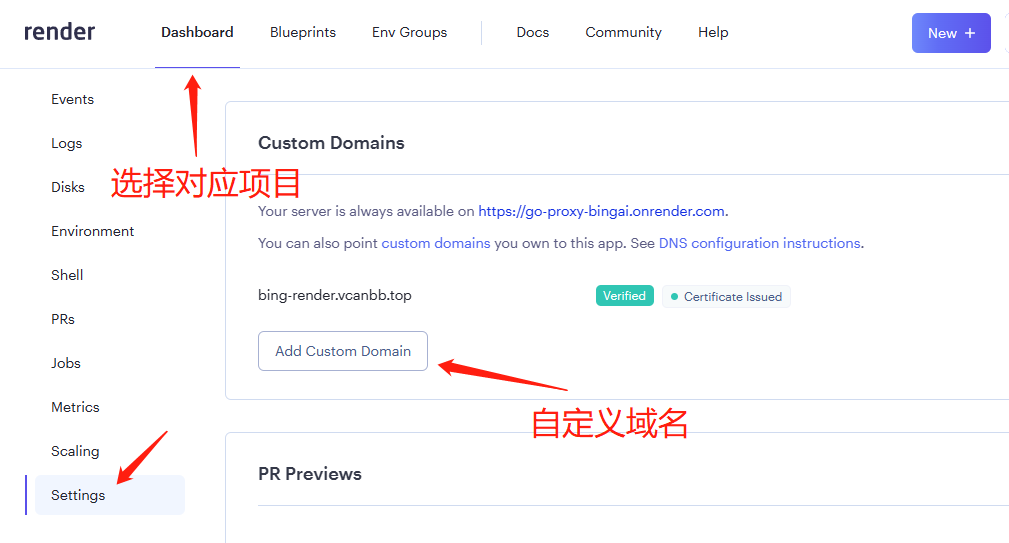go-proxy-bingai - 用 Vue3 和 Go 搭建的微软 New Bing 演示站点,拥有一致的 UI 体验,支持 ChatGPT 提示词,国内可用。
go-proxy-bing
基于微软 New Bing 用 Vue3 和 Go 简单定制的微软 New Bing 演示站点,拥有一致的 UI 体验,支持 ChatGPT 提示词,国内可用,基本兼容微软 Bing AI 所有功能,无需登录即可畅聊。
- 可用 ModHeader 添加 X-Forwarded-For 请求头,对应 URL 是 wss://sydney.bing.com/sydney/ChatHub,具体可参考 issues #71 及 https://zhuanlan.zhihu.com/p/606655303
- 本地部署再部署一份作为聊天中转服务,或下载 Release 直接运行,自定义聊天服务器中填入 http://localhost:8080,并选择。
 试试,不行使用刷新大法(Shift + F5 或 Ctrl + Shift + R 或 右上角设置中的一键重置),最终大招就 清理浏览器缓存 及 Cookie ,比如(24 小时限制、未登录提示等等)
试试,不行使用刷新大法(Shift + F5 或 Ctrl + Shift + R 或 右上角设置中的一键重置),最终大招就 清理浏览器缓存 及 Cookie ,比如(24 小时限制、未登录提示等等)
网页展示
- 电脑端未登录状态
- 电脑端登录
- 电脑端画图
⭐ 需登录,并选择 更有创造力 对话模式
- 手机端未登录状态
侧边栏
- 在 Edge 浏览器可把聊天和撰写分别添加侧边栏
演示站点
甲骨文小鸡仔,轻虐
Railway 搭建
Vercel 搭建
Render 搭建
设置用户
-
F12 或 Ctrl + Shift + I 打开控制台
-
拿到 Cookie 中 _U 的值 后,在网站设置 => 设置用户 中填入即可。
环境变量
# 运行端口 默认 8080 可选
PORT=8080
# Socks 环境变量 示例 可选
Go_Proxy_BingAI_SOCKS_URL=192.168.0.88:1070
# Socks 账号、密码 可选
Go_Proxy_BingAI_SOCKS_USER=xxx
Go_Proxy_BingAI_SOCKS_PWD=xxx
# 默认用户 Cookie 设置,可选,不推荐使用,固定前缀 Go_Proxy_BingAI_USER_TOKEN 可设置多个,未登录用户将随机使用,多人共用将很快触发图形验证,并很快达到该账号的24小时限制
Go_Proxy_BingAI_USER_TOKEN_1=xxx
Go_Proxy_BingAI_USER_TOKEN_2=xxx
Go_Proxy_BingAI_USER_TOKEN_3=xxx ...
# 简单授权认证密码,可选
Go_Proxy_BingAI_AUTH_KEY=xxx部署
⭐ 需 https 域名 (自行配置 nginx 等) (前后端都有限制 只有在HTTPS的情况下,浏览器 Accept-Encoding 才会包含 br , localhost 除外)
支持 Linux (amd64 / arm64)、Windows (amd64 / arm64)
国内机器部署可配置 socks 环境变量
Docker
- docker 示例
# 运行容器 监听8080 端口
docker run -d -p 8080:8080 --name go-proxy-bingai --restart=unless-stopped adams549659584/go-proxy-bingai
# 配置 socks 环境变量
docker run -e Go_Proxy_BingAI_SOCKS_URL=192.168.0.88:1070 -e Go_Proxy_BingAI_SOCKS_USER=xxx -e Go_Proxy_BingAI_SOCKS_PWD=xxx -d -p 8080:8080 --name go-proxy-bingai --restart=unless-stopped adams549659584/go-proxy-bingai- docker compose 示例
version: '3'
services:
go-proxy-bingai:
# 镜像名称
image: adams549659584/go-proxy-bingai
# 容器名称
container_name: go-proxy-bingai
# 自启动
restart: unless-stopped
ports:
- 8080:8080
# environment:
# - Go_Proxy_BingAI_SOCKS_URL=192.168.0.88:1070
# - Go_Proxy_BingAI_SOCKS_USER=xxx
# - Go_Proxy_BingAI_SOCKS_PWD=xxx
# - Go_Proxy_BingAI_USER_TOKEN_1=xxx
# - Go_Proxy_BingAI_USER_TOKEN_2=xxx Release
在 GitHub Releases 下载适用于对应平台的压缩包,解压后可得到可执行文件 go-proxy-bingai,直接运行即可。
Railway
主要配置 Dockerfile 路径 及 端口就可以
PORT=8080
RAILWAY_DOCKERFILE_PATH=docker/Dockerfile自行使用 Railway 部署配置如下
Vercel
⭐ Vercel 部署不支持 Websocket ,需选择 官方聊天服务器 或 Cloudflare
Render
部署聊天服务器
核心代码 worker.js
具体部署 Cloudflare Workers 教程自行查询,大概如下
-
创建 Worker 服务,复制 worker.js 全部代码,粘贴至创建的服务中,保存并部署。
-
触发器 中自定义访问域名。
TODO
- [x] 撰写
- [x] Vue3 重构
- [x] 提示词
- [x] 历史聊天
- [x] 导出消息到本地(Markdown、图片、PDF)
- [x] 简单访问权限控制